阅读量:0
台电tbook16重装系统需要准备U盘,下载系统镜像文件,制作启动盘,进入BIOS设置U盘启动,按照提示进行操作即可。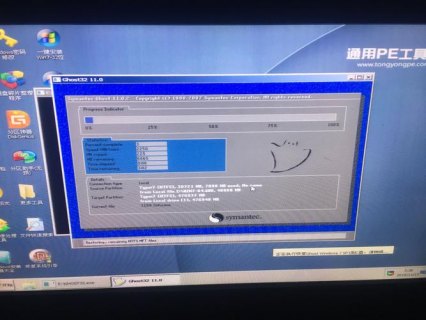 (图片来源网络,侵删)
(图片来源网络,侵删) (图片来源网络,侵删)
(图片来源网络,侵删) (图片来源网络,侵删)
(图片来源网络,侵删)
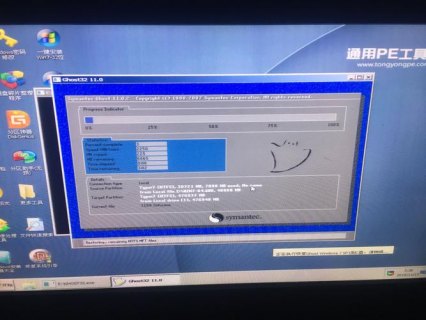 (图片来源网络,侵删)
(图片来源网络,侵删)台电Tbook16重装系统的步骤如下:
准备工作
1、备份数据:在重装系统之前,请务必备份好您的重要数据,以免丢失。
2、准备工具:下载系统镜像文件(如Windows 10 ISO镜像文件)、制作U盘启动盘(如Rufus、UltraISO等)。
3、准备设备:确保您的电脑可以正常开机,并且有一个可用的U盘。
制作U盘启动盘
1、下载并安装Rufus或其他U盘启动盘制作工具。
2、插入U盘,打开启动盘制作工具。
3、选择U盘,点击“开始”按钮,按照提示制作U盘启动盘。
4、制作完成后,关闭启动盘制作工具。
设置BIOS
 (图片来源网络,侵删)
(图片来源网络,侵删)1、重启电脑,进入BIOS设置界面,通常方法是开机时按F2或Delete键。
2、在BIOS设置界面中,找到“Boot”或“启动”选项卡。
3、将U盘设置为第一启动项,具体方法因电脑型号而异,一般有“USB HDD”、“USB FDD”等选项。
4、保存设置并退出BIOS。
安装系统
1、插入制作好的U盘启动盘,重启电脑。
2、电脑将从U盘启动,进入系统安装界面。
3、选择“自定义安装”,然后选择系统安装位置(建议选择C盘)。
4、等待系统安装完成,期间可能需要重启电脑几次。
 (图片来源网络,侵删)
(图片来源网络,侵删)5、安装完成后,拔出U盘,重启电脑。
激活系统
1、输入激活密钥(正版系统)或使用激活工具(非正版系统)。
2、按照提示完成激活过程。
安装驱动和软件
1、访问台电官网,下载Tbook16的驱动程序和软件。
2、安装驱动程序,以确保硬件正常工作。
3、根据需要安装其他软件,如办公软件、浏览器等。
